-
Notas de versión de los parches graduales
-
Notas de la versión de XenMobile Server 10.16
-
Notas de versión del parche gradual 5 de XenMobile Server 10.16
-
Notas de versión del parche gradual 4 de XenMobile Server 10.16
-
Notas de versión del parche gradual 3 de XenMobile Server 10.16
-
Notas de versión del parche gradual 2 de XenMobile Server 10.16
-
Notas de versión del parche gradual 1 de XenMobile Server 10.16
-
-
Notas de versión de XenMobile Server 10.15
-
Notas de versión del parche gradual 11 de XenMobile Server 10.15
-
Notas de versión del parche gradual 10 de XenMobile Server 10.15
-
Notas de versión del parche gradual 9 de XenMobile Server 10.15
-
Notas de versión del parche gradual 8 de XenMobile Server 10.15
-
Notas de versión del parche gradual 7 de XenMobile Server 10.15
-
Notas de versión del parche gradual 6 de XenMobile Server 10.15
-
Notas de versión del parche gradual 5 de XenMobile Server 10.15
-
Notas de versión del parche gradual 4 de XenMobile Server 10.15
-
Notas de versión del parche gradual 3 de XenMobile Server 10.15
-
Notas de versión del parche gradual 2 de XenMobile Server 10.15
-
Notas de versión del parche gradual 1 de XenMobile Server 10.15
-
-
Notas de versión de XenMobile Server 10.14
-
Notas de versión del parche gradual 13 de XenMobile Server 10.14
-
Notas de versión del parche gradual 12 de XenMobile Server 10.14
-
Notas de versión del parche gradual 11 de XenMobile Server 10.14
-
Notas de versión del parche gradual 10 de XenMobile Server 10.14
-
Notas de versión del parche gradual 9 de XenMobile Server 10.14
-
Notas de versión del parche gradual 8 de XenMobile Server 10.14
-
Notas de versión del parche gradual 7 de XenMobile Server 10.14
-
Notas de versión del parche gradual 6 de XenMobile Server 10.14
-
Notas de versión del parche gradual 5 de XenMobile Server 10.14
-
Notas de versión del parche gradual 4 de XenMobile Server 10.14
-
Notas de versión del parche gradual 3 de XenMobile Server 10.14
-
Notas de versión del parche gradual 2 de XenMobile Server 10.14
-
Notas de versión del parche gradual 1 de XenMobile Server 10.14
-
-
-
-
Supervisar y ofrecer asistencia
This content has been machine translated dynamically.
Dieser Inhalt ist eine maschinelle Übersetzung, die dynamisch erstellt wurde. (Haftungsausschluss)
Cet article a été traduit automatiquement de manière dynamique. (Clause de non responsabilité)
Este artículo lo ha traducido una máquina de forma dinámica. (Aviso legal)
此内容已经过机器动态翻译。 放弃
このコンテンツは動的に機械翻訳されています。免責事項
이 콘텐츠는 동적으로 기계 번역되었습니다. 책임 부인
Este texto foi traduzido automaticamente. (Aviso legal)
Questo contenuto è stato tradotto dinamicamente con traduzione automatica.(Esclusione di responsabilità))
This article has been machine translated.
Dieser Artikel wurde maschinell übersetzt. (Haftungsausschluss)
Ce article a été traduit automatiquement. (Clause de non responsabilité)
Este artículo ha sido traducido automáticamente. (Aviso legal)
この記事は機械翻訳されています.免責事項
이 기사는 기계 번역되었습니다.책임 부인
Este artigo foi traduzido automaticamente.(Aviso legal)
这篇文章已经过机器翻译.放弃
Questo articolo è stato tradotto automaticamente.(Esclusione di responsabilità))
Translation failed!
Implementar aplicaciones de Microsoft Store para Empresas desde XenMobile
Microsoft Store para Empresas es una ubicación donde puede ver y distribuir aplicaciones gratuitas y de pago en grandes cantidades en su organización. Si conecta XenMobile Server a Microsoft Store para Empresas, las aplicaciones de esta aparecen en la página Configurar > Aplicaciones de la consola de XenMobile. Tras la conexión, puede implementar esas aplicaciones en dispositivos con Windows 10 o Windows 11.
XenMobile solo admite la administración de aplicaciones con licencias en línea. Este es el modelo de licencia predeterminado que admite Microsoft Store para Empresas. Este modelo requiere que los usuarios y los dispositivos se conecten a los servicios de la Tienda Microsoft para adquirir una aplicación y su licencia correspondiente.
Para obtener más información sobre Microsoft Store para Empresas, consulte la documentación de Microsoft en https://docs.microsoft.com/en-us/microsoft-store/microsoft-store-for-business-overview.
Requisitos previos para acceder a las aplicaciones de Microsoft Store para Empresas
-
Azure Active Directory
Para acceder a las aplicaciones de Microsoft Store para Empresas, antes debe configurar Azure Active Directory como proveedor de identidades (IdP). Para obtener más información sobre cómo configurar Azure Active Directory como IdP, consulte Azure Active Directory como IdP.
-
Microsoft Store para Empresas
Conectar XenMobile Server a Microsoft Store para Empresas
-
En la página Parámetros de la consola de XenMobile, busque y haga clic en el enlace de Microsoft Store para Empresas.
-
Configure estos parámetros:
- Configuración de Azure AD: Seleccione la instancia de Azure Active Directory que ha configurado como parte de los requisitos previos.
- Sufijo de la aplicación: Introduzca un sufijo que se agregará a todas las aplicaciones provenientes de Microsoft Store para Empresas para una identificación más fácil.
- Localización o traducción a otros idiomas: Seleccione el idioma a usar para los datos de la aplicación que se descargará desde la Tienda para Empresas a XenMobile.
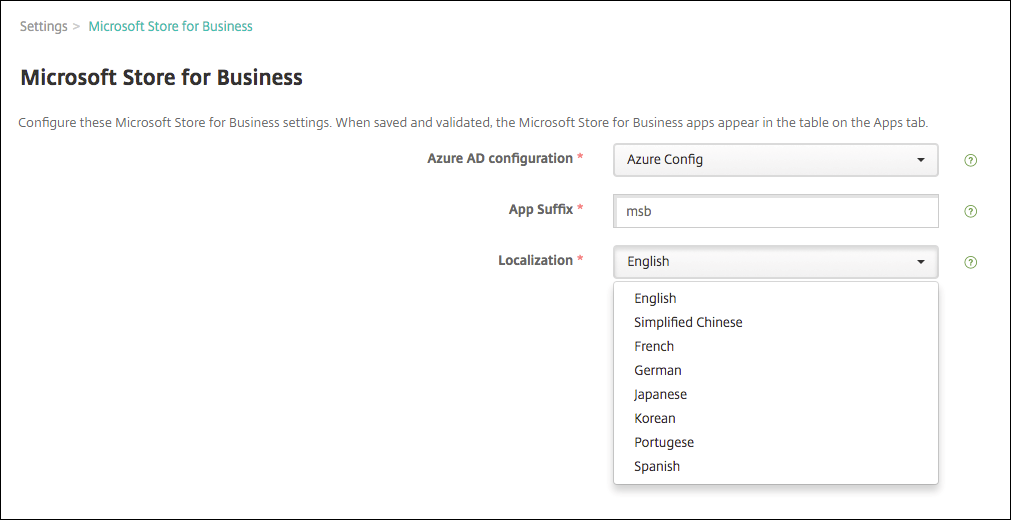
-
Haga clic en Guardar. XenMobile agrega las aplicaciones de Microsoft Store para Empresas a la página Configurar > Aplicaciones.
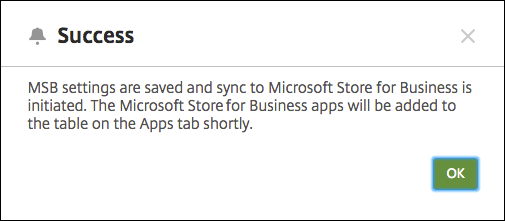
-
Para volver a sincronizar las aplicaciones más adelante, vuelva a la página de configuración de Microsoft Store para Empresas y haga clic en el botón Forzar sincronización.
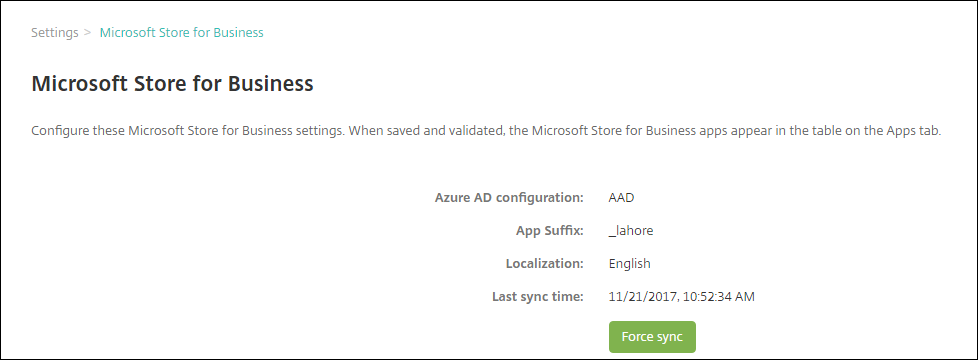
Asociar su cuenta de Microsoft Store para Empresas a XenMobile
- Inicie sesión en Microsoft Store para Empresas con la misma cuenta de arrendatario que usa para iniciar sesión en Azure Active Directory.
- En la Tienda para empresas, elija Configuración > Herramientas de administración.
- En la página Herramientas de administración, seleccione Agregar una herramienta de administración y elija XenMobile.
Sincronizar aplicaciones con Microsoft Store para Empresas
De forma predeterminada, XenMobile se sincroniza con Microsoft Store para Empresas cada 24 horas. Para forzar una sincronización, vaya a Parámetros > Microsoft Store para Empresas y haga clic en Forzar sincronización.
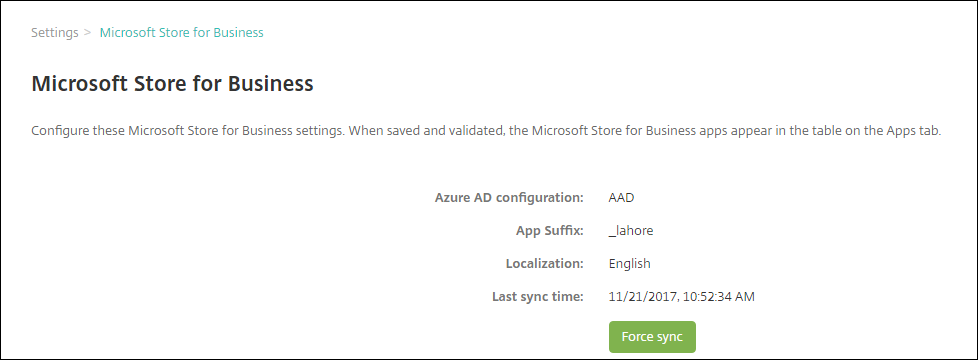
Para cambiar el intervalo de sincronización, vaya a Parámetros > Propiedades de servidor y actualice el valor de la propiedad de servidor Intervalo de línea base mínimo de MSB.
Asignar aplicaciones de la Tienda para Empresas a grupos de entrega
Las aplicaciones sincronizadas con Microsoft Store para Empresas tienen el sufijo que configuró en la página Parámetros > Microsoft Store para Empresas.
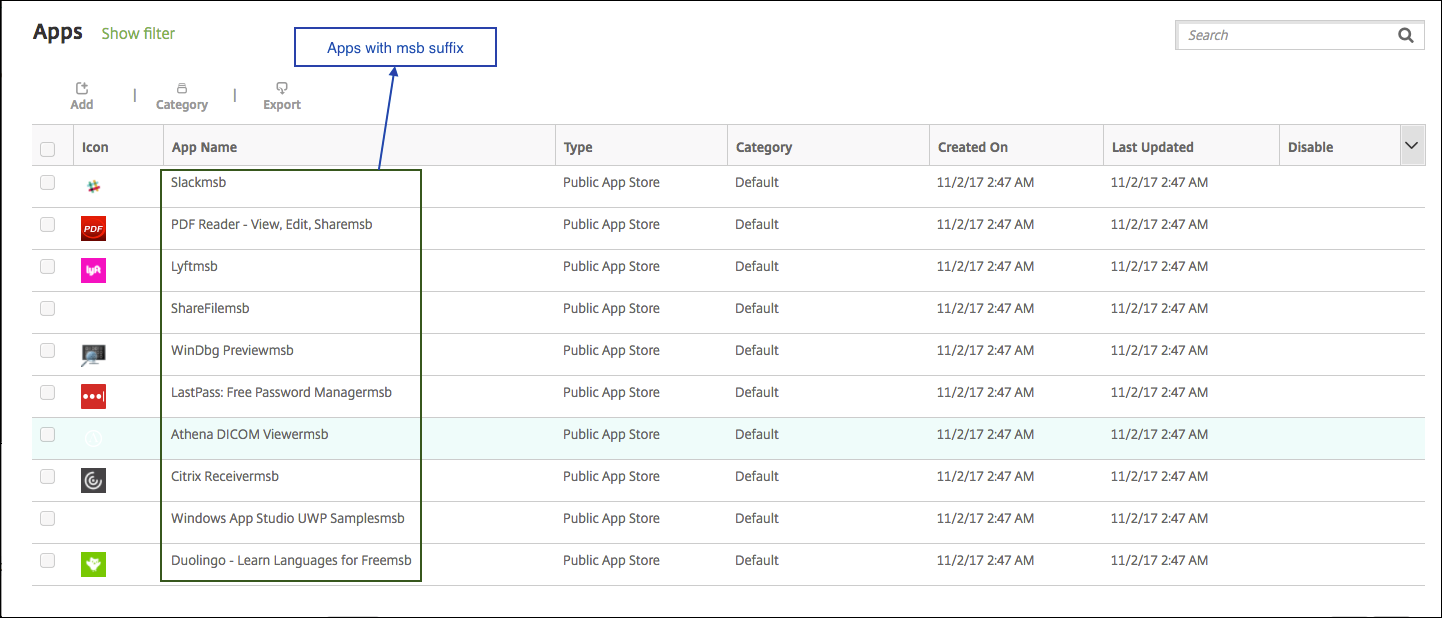
- Para agregar esas aplicaciones a grupos de entrega, vaya a Configurar > Grupos de entrega, seleccione un grupo, haga clic en Modificar y, a continuación, haga clic en Aplicaciones. Mueva las aplicaciones a la lista Aplicaciones obligatorias.
- Vaya a Configurar > Aplicaciones. Seleccione una o varias aplicaciones, haga clic en Modificar y, a continuación, haga clic en Asignaciones de grupo de entrega.
Revocar la licencia de un usuario a una aplicación
-
Vaya a Configurar > Aplicaciones, seleccione la aplicación de la Tienda para Empresas y, a continuación, haga clic en Modificar.
-
En Plataforma, haga clic en Escritorio o tableta Windows.
-
Desplácese hacia abajo y expanda Microsoft Store para Empresas.
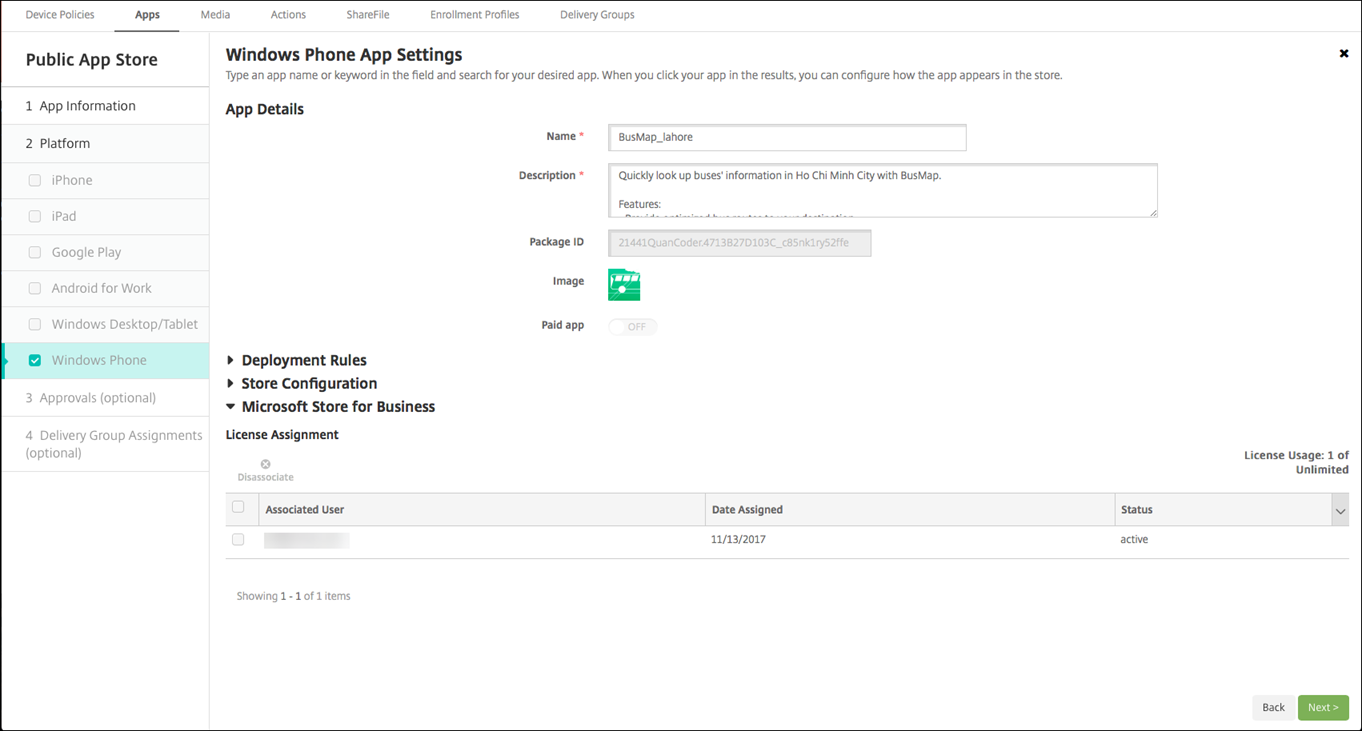
-
Seleccione al usuario y haga clic en Desasociar.
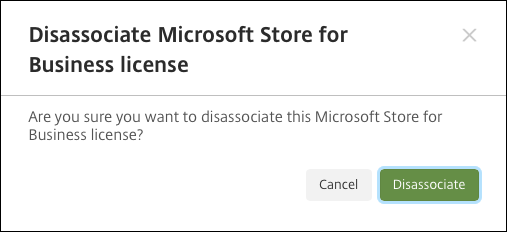
Compartir
Compartir
En este artículo
- Requisitos previos para acceder a las aplicaciones de Microsoft Store para Empresas
- Conectar XenMobile Server a Microsoft Store para Empresas
- Asociar su cuenta de Microsoft Store para Empresas a XenMobile
- Sincronizar aplicaciones con Microsoft Store para Empresas
- Asignar aplicaciones de la Tienda para Empresas a grupos de entrega
- Revocar la licencia de un usuario a una aplicación
This Preview product documentation is Citrix Confidential.
You agree to hold this documentation confidential pursuant to the terms of your Citrix Beta/Tech Preview Agreement.
The development, release and timing of any features or functionality described in the Preview documentation remains at our sole discretion and are subject to change without notice or consultation.
The documentation is for informational purposes only and is not a commitment, promise or legal obligation to deliver any material, code or functionality and should not be relied upon in making Citrix product purchase decisions.
If you do not agree, select I DO NOT AGREE to exit.